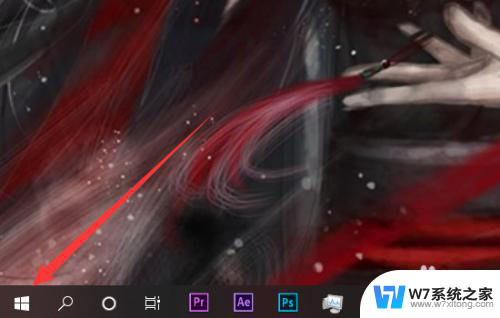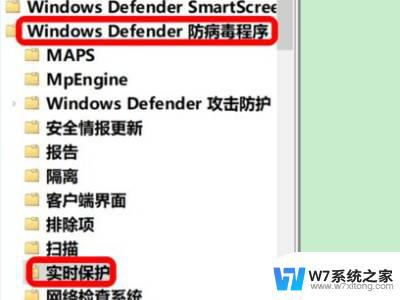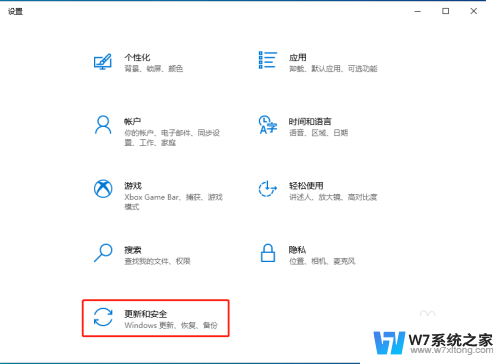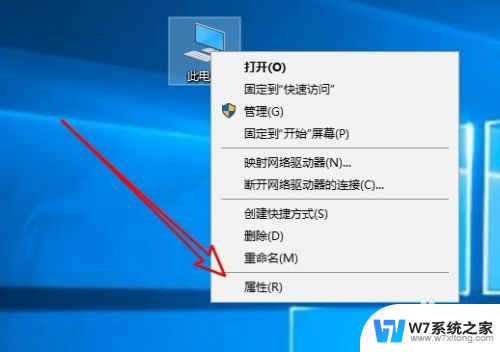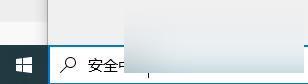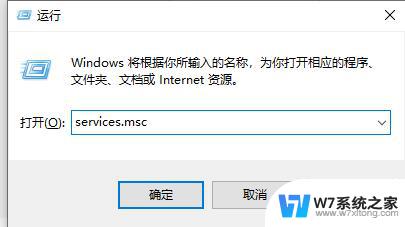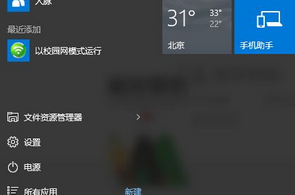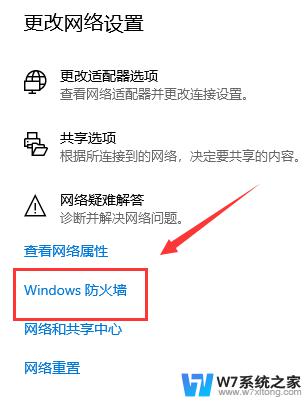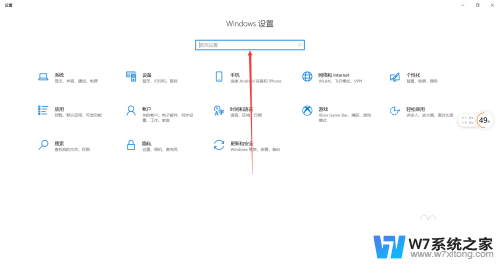win10系统关闭病毒和威胁防护会怎么样 Win10如何关闭病毒和威胁防护
更新时间:2024-05-28 11:42:38作者:yang
Win10系统自带了强大的病毒和威胁防护功能,可以帮助用户保护计算机安全,但有时候用户可能需要关闭这些功能,比如在安装一些软件时可能会受到阻碍。关闭病毒和威胁防护功能可能会使计算机更容易受到恶意软件的攻击,所以在关闭之前需要慎重考虑。接下来我们将介绍如何在Win10系统中关闭病毒和威胁防护功能。
步骤如下:
1.点击菜单选项中的“设置”图标。
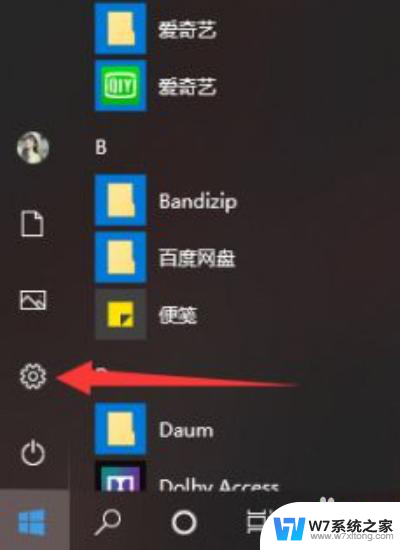
2.在设置的茫茫选项中下拉找到并点击最后的“更新与安全”选项。
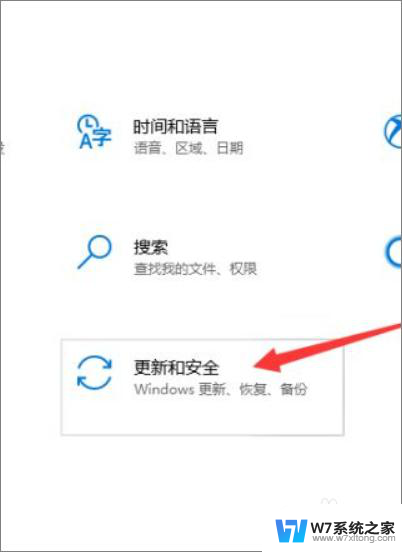
3.进入更新与安全选项中在左侧有选项栏,进入“Windows安全中心”。并选择“病毒和威胁防护”选项。
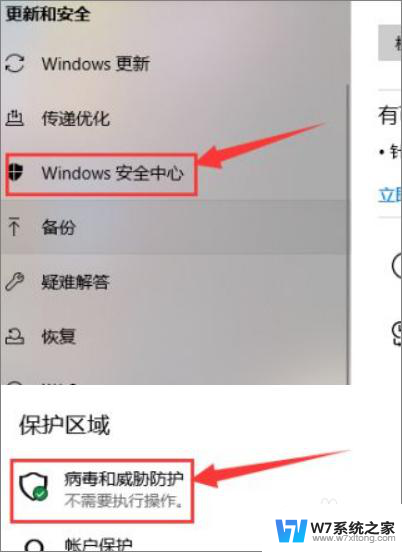
4.进入“病毒和威胁防护”后找到“病毒和威胁防护”设置选项,点击下方的管理设置。把“云保护”和“自动提交样本”等选项全部关闭。
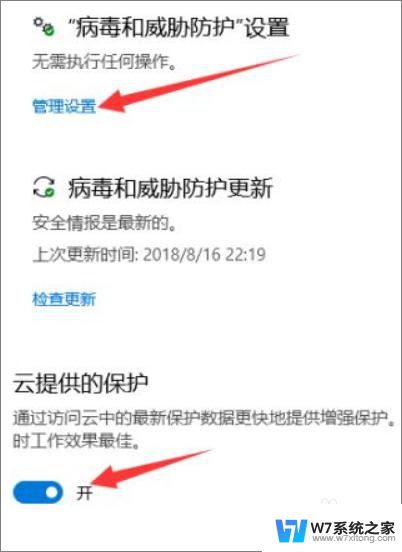
5.返回上一界面,将界面拉到底。找到“Windows Defenfer防病毒软件选项”将下面的定期扫描关闭即可。
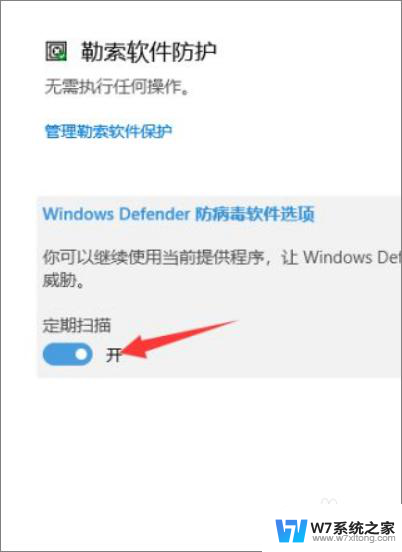
以上就是win10系统关闭病毒和威胁防护会产生的影响,如果还有不清楚的用户可以参考上面的步骤进行操作,希望能够对大家有所帮助。